苹果电脑QQ截图如何保存 苹果电脑QQ截图的保存方法
发布时间:2017-07-04 13:57:17 浏览数:
今天给大家带来苹果电脑QQ截图如何保存,苹果电脑QQ截图的保存方法,让您轻松解决问题。
苹果电脑QQ截图保存在哪里 苹果电脑QQ截图保存路径查询教程。由于Mac系统自带的截图不方便,很多童鞋都是用QQ Mac版的截屏(快捷键command+control+A),QQMac版的截屏图片保存在哪儿呢?可不可以像Windows版本一样设定保存路径呢?当然是可定的。Mac QQ截图保存你需要的位置,你可以在偏好设置当中设定路径。
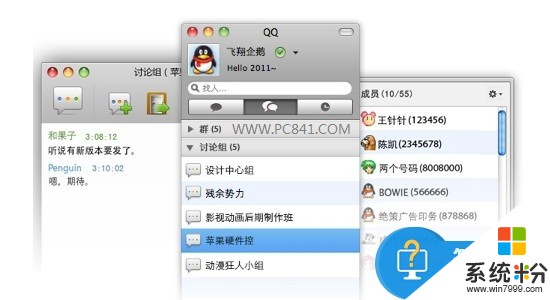
首先、随便打开一个聊天窗口,让Mac OS系统左上角的导航栏显示 QQ 的各种功能界面。
第二、如下图所示,点击 “QQ”,进入“偏好设置”菜单当中,如下图所示界面:
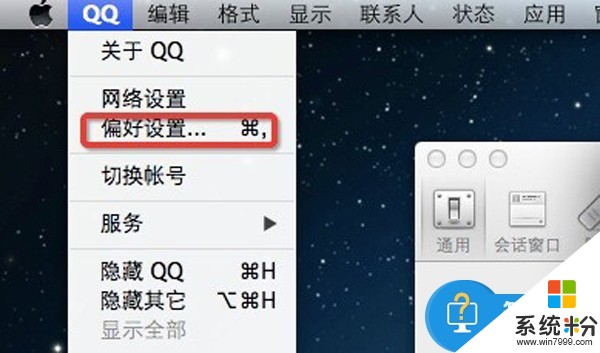
第三步、如下图所示的 QQ偏好设置界面当中的“通用”界面当中有一个——截屏设置,点击进入
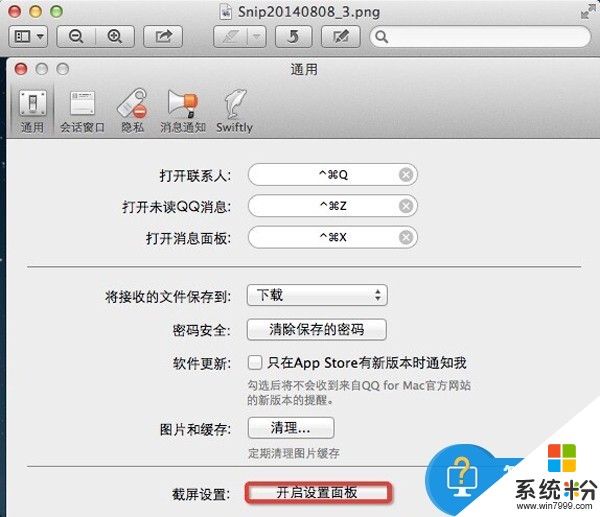
第四步、进入截屏设置界面,如下图所示的最底下那个——“保存至”,你可以设定任意路径保存,最好是有独立的文件夹储存你的截屏图片。
同时你还可以设定QQMac版截屏的图片保存格式,有:png、bmp、gif、jpg、jpg2000以及tiff。一般情况下默认为Png格式的,甚至苹果Mac OS系统自带的截屏工具都是保存为png格式的。至于大家使用的话最好是设置为jpg格式,图片清晰且占据的空间不大。

以上就是苹果电脑QQ截图如何保存,苹果电脑QQ截图的保存方法教程,希望本文中能帮您解决问题。